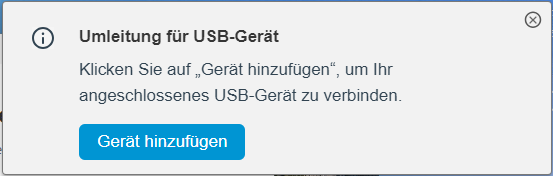Die USB-Umleitung ermöglicht es Ihnen, lokal angeschlossene USB-Geräte in einem virtuellen Desktop zu verwenden. Sie können mehrere USB-Geräte zu einem virtuellen Desktop umleiten, aber ein Gerät kann jeweils nur zu einer Desktop-Sitzung umgeleitet werden. Im folgenden Verfahren werden die Schritte zum Aktivieren der USB-Umleitung beschrieben:
- Installieren Sie die USB-Komponente, wenn Sie den Agent installieren.
- Aktivieren Sie UsbVirtualChannelEnabled und legen Sie UsbVirtualChannelEnabled in der Registrierung fest.
- Pfad: HKLM\SOFTWARE\VMware.Inc\VMware VDM\Agent\Configuration
- Schlüssel: UsbVirtualChannelEnabled
- Wert: true
- Melden Sie sich vom Desktop ab, damit die Änderungen wirksam werden.
Damit die Umleitung des USB-Verbundgeräts korrekt funktioniert, müssen Sie die folgenden Konfigurationen für das Agent-GPO oder die Google Admin-Einstellungen vornehmen. Sie können entweder das Agent-GPO oder Google Admin verwenden. Wenn sowohl das GPO als auch Google Admin vorhanden sind, überschreibt Google Admin jedoch das GPO.
Konfigurieren Sie das Agent-GPO wie in den folgenden Schritten beschrieben:
- Fügen Sie ein Vid- oder Pid-Gerät ein, aktivieren Sie das Gerät und fügen Sie Vid oder Pid wie im folgenden Beispiel gezeigt hinzu. VID oder PID sind hier Hexadezimalzahlen.
Im folgenden Beispiel handelt es sich um ein Gerät mit VID oder PID 0554/1001. Die Konfiguration muss o:vid-0554_pid-1001 lauten.
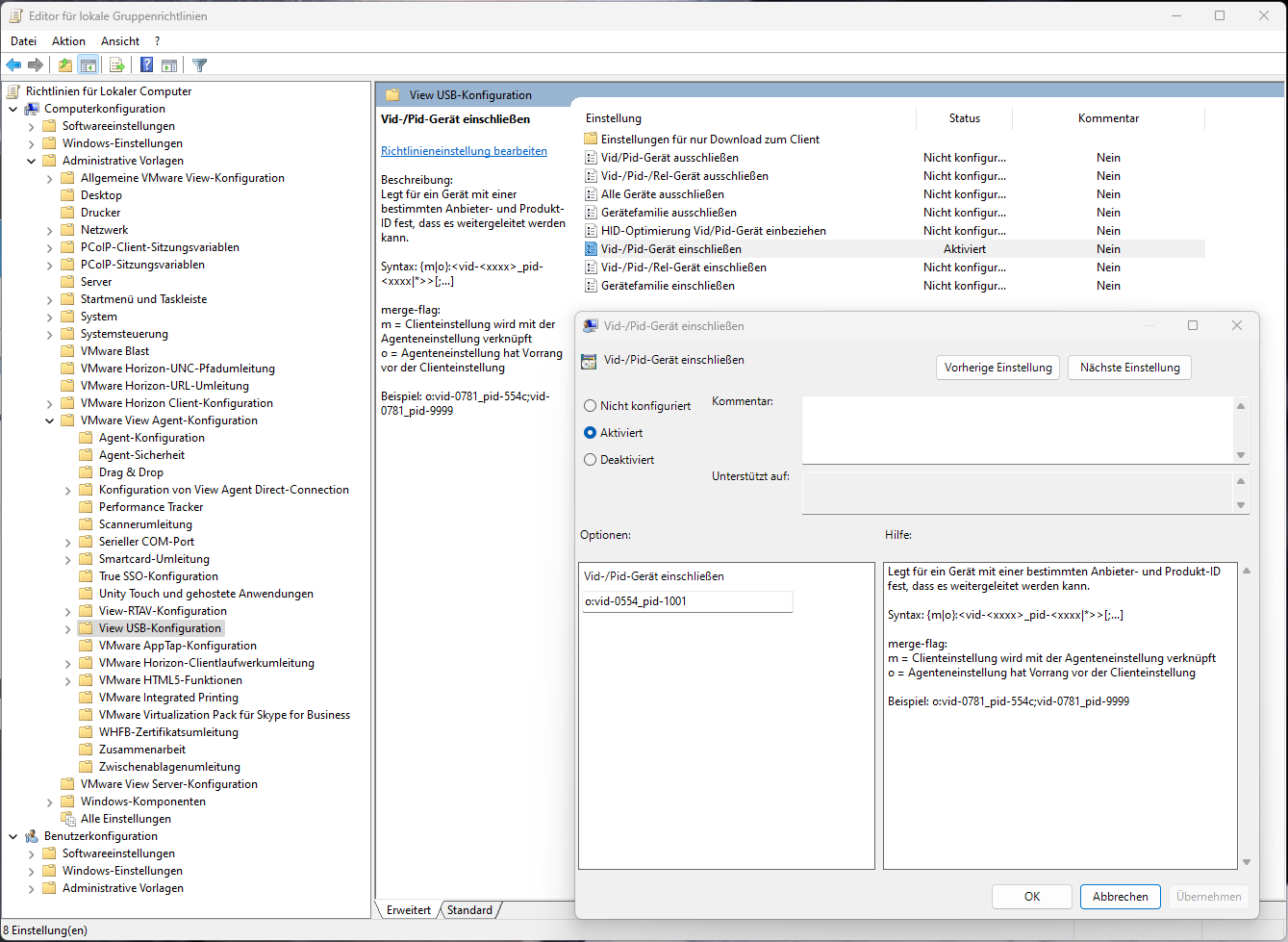
- Splitten Sie das Vid- oder Pid-Gerät, aktivieren Sie das Gerät und fügen Sie die ausgeschlossenen Schnittstellen als exintf hinzu. Im Beispiel ist das ausgeschlossene Gerät 0554:1001, die ausgeschlossene Schnittstelle ist 00, 01, 02, und die Konfiguration muss o:vid-0554_pid-1001(exintf:00;exintf:01;exintf:02) lauten. Um die auszuschließenden Schnittstellen zu identifizieren, lesen Sie den Abschnitt Identifizieren der auszuschließenden Schnittstellen.
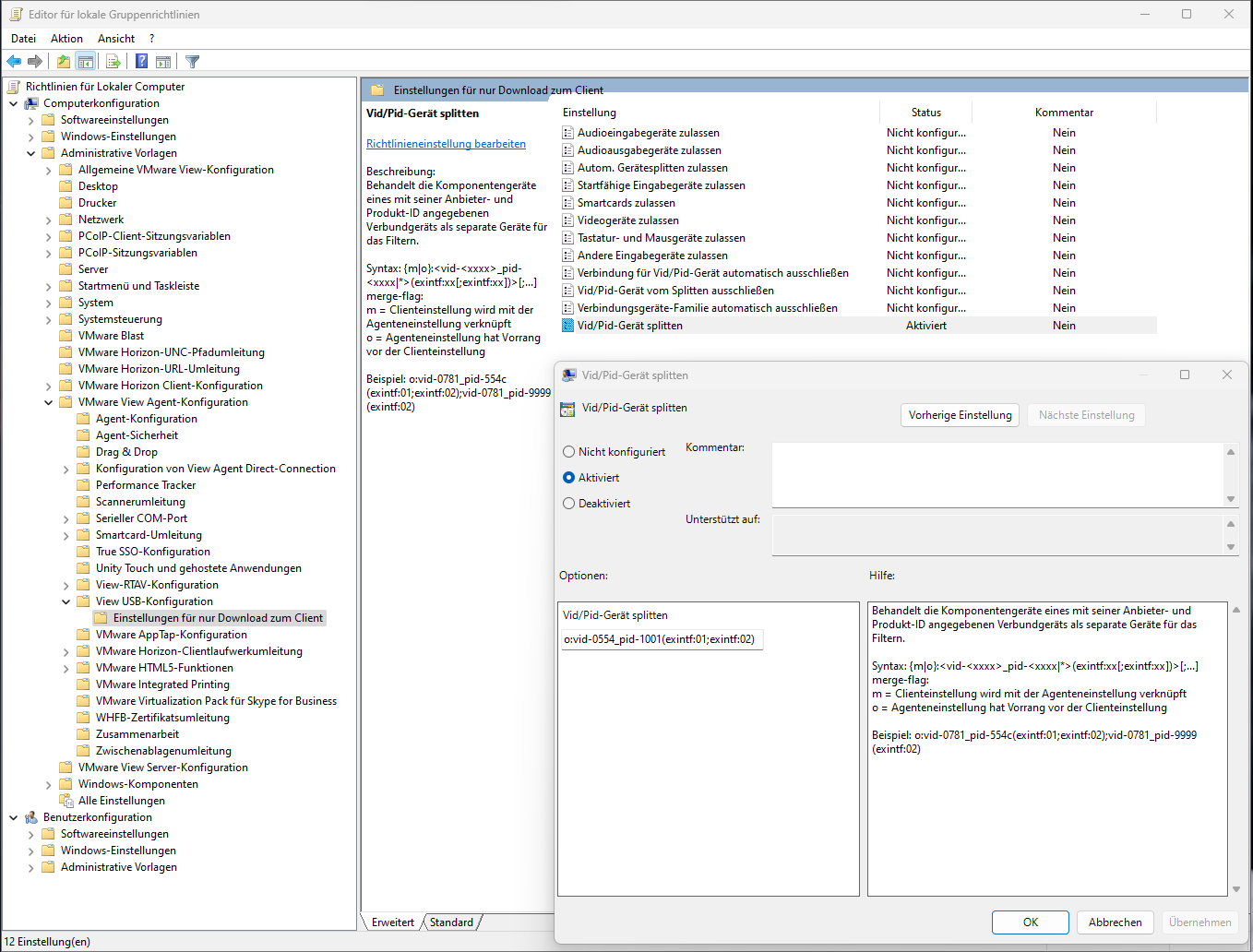
Konfigurieren Sie die Google-Admin-Konsole wie in den folgenden Schritten beschrieben:
- Das Chromebook-Gerät muss ein verwaltetes Gerät in der Organisation sein.
- Horizon Client Google-Richtlinie – Fügen Sie den folgenden splitUSB-Schlüssel oder -Wert in der allgemeinen Einstellung der Horizon Client-Google-Richtlinie hinzu. Nachfolgend ein Beispiel für PowerMic3, dessen VID oder PID 0554:1001 ist, dessen Audio-Schnittstelle 00,01,02 ist und das nicht als USB-HID-Schnittstelle umgeleitet werden sollte.
{ "broker_list": { "Value": { "settings": { "server-list": [ { "server": "xx.xx.xx.xx", "settings": { "editable": {} } } ], "common-setting": { "splitUSB": { "allowList": [ { "device": "0554:1001", "excludedInterface": ["00", "01", "02"] } ] } } } } } - UsbDetachableAllowlist
- Navigieren Sie zu und suchen Sie nach USB-Zugriff.
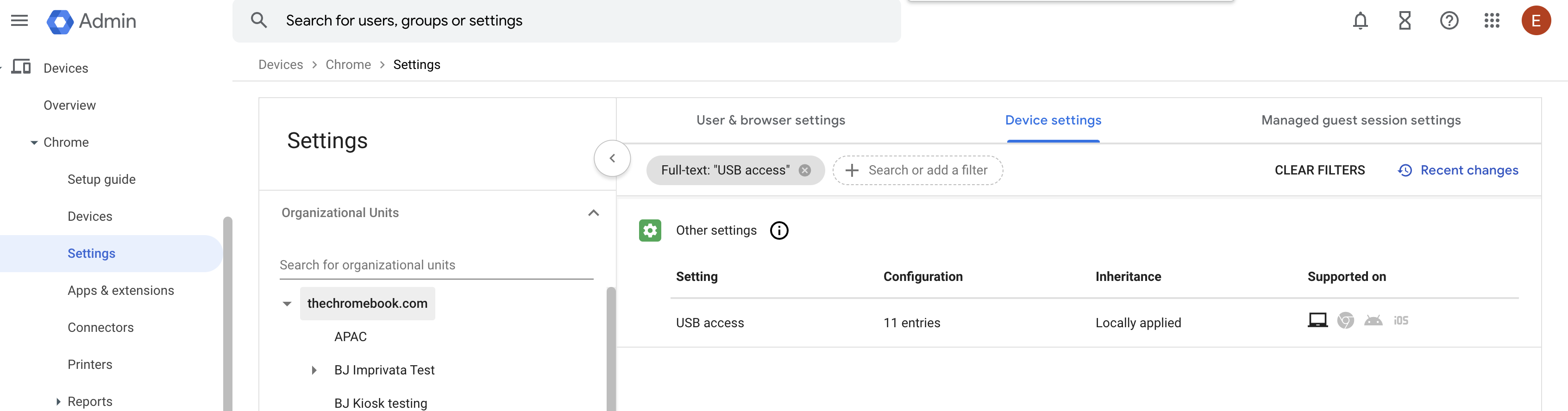
- Fügen Sie VID:PID Ihres Geräts hinzu.
Hinweis: VID und PID müssen hexadezimale Zahlen sein.
- Klicken Sie in Google Admin auf Speichern. Der folgende Screenshot zeigt ein Beispiel für die Google-Admin-Konsole.
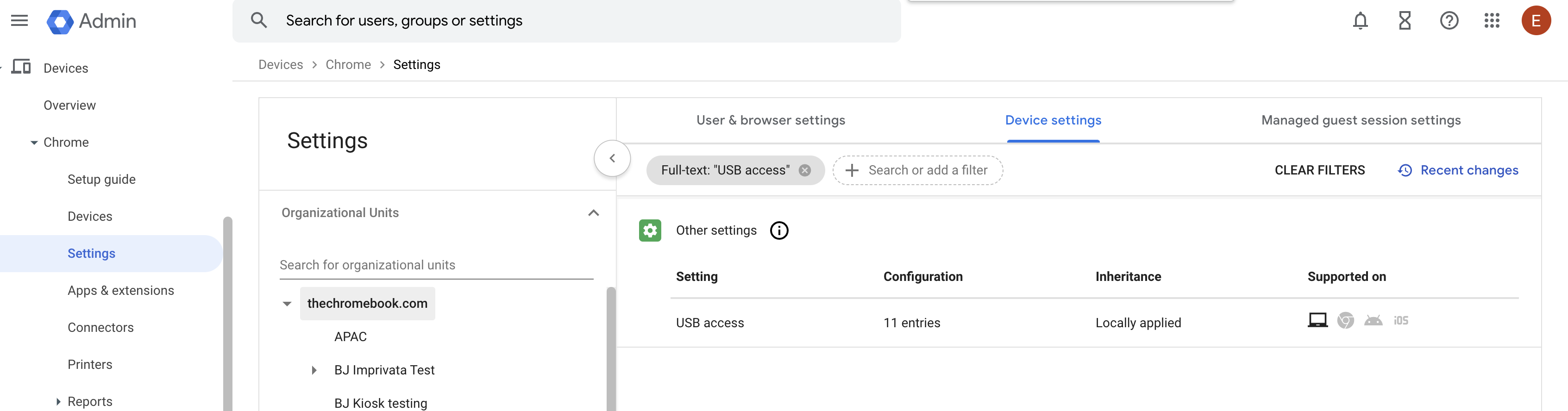
- Navigieren Sie zu und suchen Sie nach USB-Zugriff.
- WebUSBAllowDevicesForURL Nach der Google-Konfiguration starten Sie Ihr Chromebook neu. Die Einstellungen werden mit Ihren verwalteten Geräten synchronisiert. Sie können überprüfen, ob die USB-Konfiguration über Google Admin synchronisiert wurde:
- Navigieren Sie zu und suchen Sie nach Zulässige Geräte für WebUSB API.
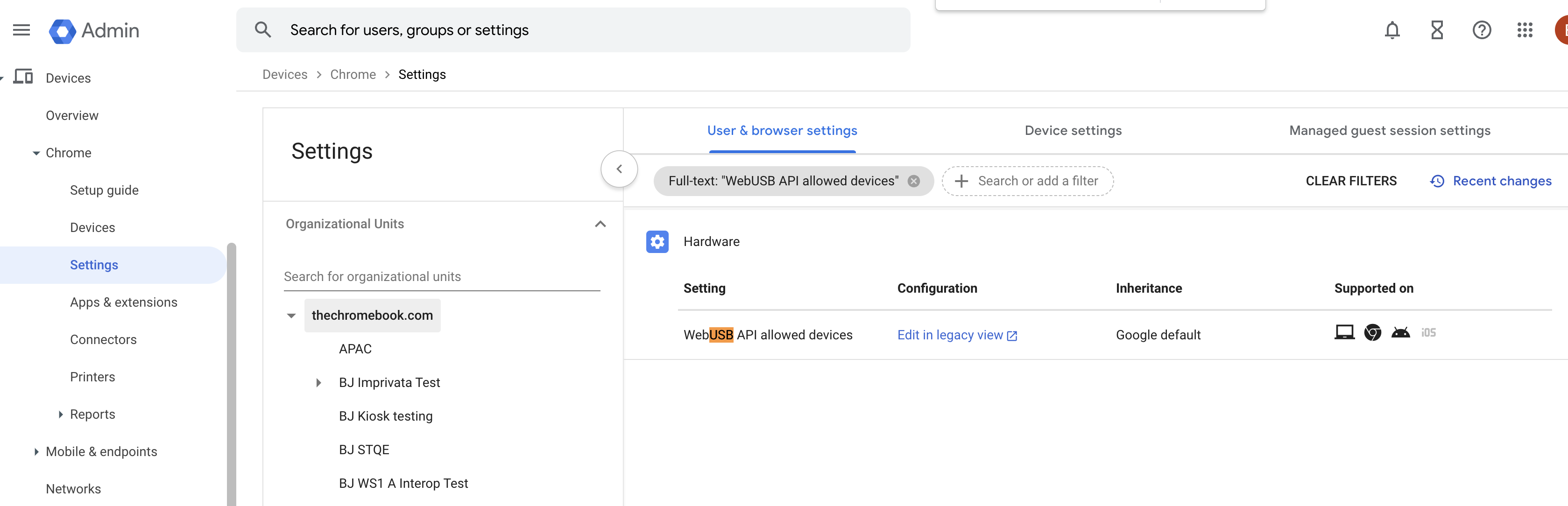
- Fügen Sie die ID Ihrer Anwendungserweiterung hinzu.
- Fügen Sie VID:PID Ihres Geräts hinzu, wobei VID und PID in Hexadezimalzahlen angegeben werden sollten.
- Klicken Sie in Google Admin auf Speichern. Der folgende Screenshot zeigt ein Beispiel für die Google-Admin-Konsole.
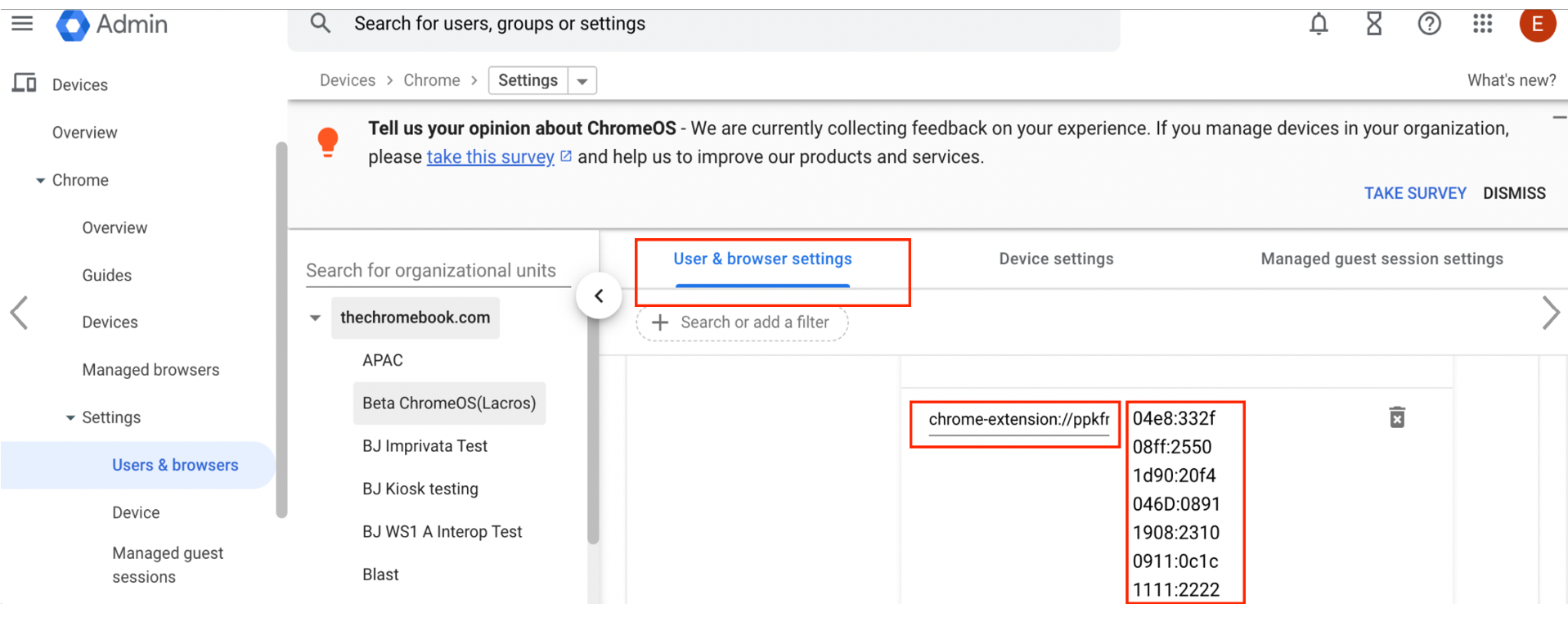
- Navigieren Sie zu und suchen Sie nach Zulässige Geräte für WebUSB API.
Starten Sie nach der Google-Konfiguration Ihr Chromebook neu, um die Einstellungen mit Ihren verwalteten Geräten zu synchronisieren. Sie können überprüfen, ob die USB-Konfiguration über Google Admin synchronisiert wurde:
- Öffnen Sie einen Chrome-Browser und geben Sie chrome://policy ein.
- Suchen Sie im Browser nach USB.
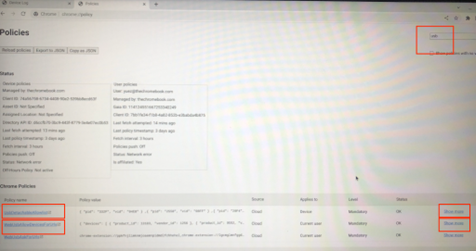
Identifizieren der auszuschließenden Schnittstellen
Sie müssen die Schnittstellen identifizieren, die ausgeschlossen werden sollen, z. B. Schnittstellen mit Tastatur- und Audiotypen. Für diese Version hat VMware die folgenden USB-Verbundgeräte getestet, z. B. Nuance Powermic 2, Powermic 3 und Yubikey. Möglicherweise werden auch andere Geräte unterstützt. Das folgende Verfahren beschreibt die Schritte zum Identifizieren der Schnittstellen, die ausgeschlossen werden müssen:
- Schließen Sie Ihr Gerät an einen Windows-PC an.
- Öffnen Sie die Software vmwUsbview.exe.
- Identifizieren Sie in der USB-Liste Ihr Gerät und die Schnittstelleninformationen. Wie im folgenden Screenshot zu sehen ist, handelt es sich bei den Schnittstellen 0, 1 und 2 um Schnittstellen mit dem Typ Audio, die ausgeschlossen werden müssen. Daher müssen Sie das Agent-GPO als
o:vid-0554_pid-1001(exintf:00;exintf:01;exintf:02)konfigurieren.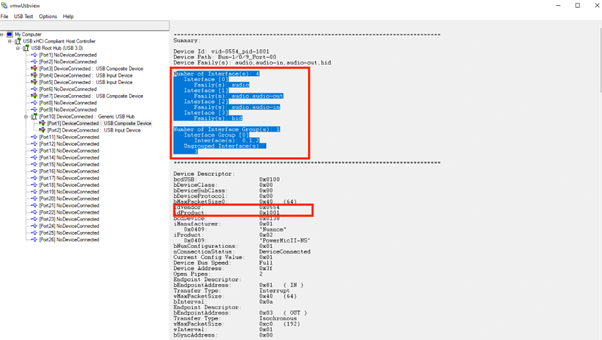
USB-Umleitung verwenden
- Klicken Sie in der oberen Leiste auf den Fensterbereich USB.
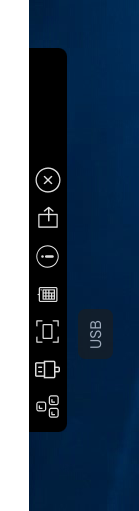
- Klicken Sie auf Gerät hinzufügen, um Ihr angeschlossenes USB-Gerät zu verbinden.